电脑直播电视剧无声音的解决方法?
- 数码产品
- 2025-03-26
- 18
- 更新:2025-03-15 18:32:41
遇到电脑直播电视剧无声音的问题怎么办?
在享受直播电视剧带来的乐趣时,突然出现无声的情况确实令人沮丧。这种情况可能由多种原因造成,但不用担心,以下是一系列详细且实用的步骤,帮助您迅速恢复声音,享受完整无缺的视听盛宴。
1.检查电脑声音设置
我们需要做的是检查电脑的声音设置是否正确。
操作步骤:
1.点击任务栏音量图标:在Windows系统中,点击右下角的音量图标。
2.检查静音设置:确保没有被意外静音。
3.调整音量滑块:增加音量至合适水平。
4.打开声音设置:点击音量图标旁边的“声音设置”选项。

解决方案:
音量调节:如果音量过低或没有声音,请适当调节音量滑块。
输出设备选择:确认电脑音频输出设备是否选对了用于外部扬声器或耳机的正确声道。
2.检查浏览器设置
有时候,浏览器本身的设置也会导致没有声音。
操作步骤:
1.点击浏览器右上角的设置图标,并选择“设置”。
2.查看网站声音设置:在设置中找到网站声音或媒体选项,确保没有被限制。
解决方案:
允许声音:如果网站被限制发出声音,点击允许即可。
3.更新或重新安装声卡驱动
驱动过时或损坏也会导致电脑无声。
操作步骤:
1.右键点击“此电脑”或“我的电脑”,选择“管理”。
2.选择设备管理器,然后找到声音、视频和游戏控制器。
3.右键点击声卡设备,选择“更新驱动程序软件”。
解决方案:
检查更新:如果可用,Windows会自动下载并安装最新驱动。
手动安装:从官方网站下载最新的驱动程序并安装。
4.检查扬声器或耳机连接
物理连接问题往往是最容易忽视的。
操作步骤:
1.检查扬声器或耳机连接:确保扬声器或耳机已经正确插入电脑的音频输出接口。
2.尝试其他接口:如果有的话,尝试将扬声器或耳机插入不同的音频输出接口。
解决方案:
重新插入:有时候简单地重新插入线路即可解决问题。
检查线路:确保音频连接线路没有损坏。
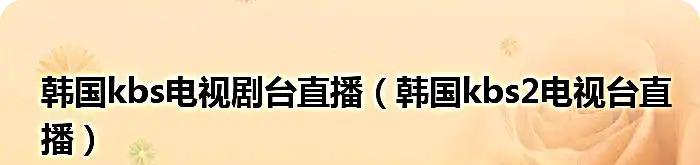
5.检查音频文件或直播源本身
音频文件损坏或者是直播源的问题也会导致无声。

操作步骤:
1.访问其他音视频内容:尝试播放电脑中的其他音频文件或者访问其他直播源,确认问题是否依旧存在。
2.刷新当前页面:确保网络连接没有问题,如果是网页直播,尝试刷新页面。
解决方案:
更换内容:如果其他内容可以正常播放或接收声音,则问题可能出在当前直播源上。
联系主播或内容提供商:如果确认是直播源问题,可以联系直播的主播或内容提供方请求帮助。
6.检查系统声音设置高级选项
系统内部的声音设置可能会限制特定应用程序的声音。
操作步骤:
1.打开声音设置:在控制面板或设置中找到声音设置。
2.进入播放设备:点击“播放”标签页,查看是否有多个设备,并选择正在使用的设备。
3.应用和默认设备选项:确保选择了正确的默认设备,并在“应用音量和设备偏好设置”中允许所有应用使用默认设备。
解决方案:
确认默认设置:确保设定为正确的默认播放设备。
7.系统更新或修复
系统更新通常包含性能改进和问题修复。
操作步骤:
1.检查更新:进入系统设置,选择“更新和安全”寻找可用的更新。
2.下载并安装更新:在出现系统更新时,下载并安装它们。
3.运行系统修复工具:如果更新后问题依旧,可以尝试运行系统自带的修复工具。
解决方案:
系统更新:及时更新您的操作系统来获得最新的功能和修复。
系统修复:如果问题是由系统文件损坏引起,系统修复可以帮助解决。
8.检查电脑硬件问题
电脑音频硬件问题可能需要专业的技术支持。
操作步骤:
1.测试音频硬件:使用其他电脑或音频设备测试扬声器或耳机是否正常。
2.检查主板音频接口:有时候,主板上的音频接口损坏也会导致无声。
3.尝试使用外置声卡:如果条件允许,可以尝试使用外置声卡。
解决方案:
硬件更换:如果硬件损坏或过于陈旧,可能需要考虑更换硬件。
电脑直播电视剧无声音的问题可以通过一步步排查和调整解决。从调整电脑声音设置开始,到检查浏览器和系统设置,再到更新或重新安装声卡驱动和硬件诊断,每一步都是系统性解决问题的重要环节。要注意的是,解决此类问题时保持耐心,一步步诊断,确保每一次调整都真正解决了一个可能的问题点。如果以上步骤都不能帮您解决问题,那么建议与专业技术人员联系,进行进一步的诊断与维修。















